Как играть в Blu-Ray на Windows 11
Это руководство проведет вас через инструкции по воспроизведению Blu-ray на ноутбуках с Windows 11, ПК и устройствах Microsoft Surface. Он также содержит информацию о том, как воспроизводить DVD и CD в Windows 11, какие приложения для проигрывателя Blu-ray использовать и что делать, если VLC не воспроизводит диск должным образом.
Windows 11 не поставляется с предустановленным проигрывателем DVD или Blu-ray. Вам нужно будет скачать один. Как вы увидите в нашем примере ниже, мы собираемся использовать DVDFab Player.
Как воспроизвести Blu-ray в Windows 11?
Чтобы воспроизводить Blu-ray на устройстве с Windows 11, ему потребуется либо встроенный дисковод Blu-ray, либо внешний накопитель, подключенный через USB, и приложение для воспроизведения дисков Blu-ray.
После того, как вы настроили привод и установили программное обеспечение, вот как вы можете использовать его для воспроизведения дисков Blu-ray.
-
Подключите внешний дисковод Blu-ray к компьютеру с Windows 11 через свободный порт USB. Если на вашем компьютере с Windows 11 есть встроенный накопитель, он уже должен быть включен, поэтому вам не нужно ничего делать.
При использовании внешнего дисковода Blu-ray убедитесь, что он установлен на плоской поверхности, например на столе или книге.
Вставьте диск Blu-ray в дисковод Blu-ray.
-
Откройте приложение проигрывателя Blu-ray. В этом примере мы будем использовать DVDFab Player, который можно скачать бесплатно.
Скачать DVDFab PlayerВ большинстве случаев вы можете использовать любое приложение проигрывателя Blu-ray для воспроизведения Blu-ray в Windows 11. Многие внешние приводы Blu-ray поставляются с бесплатной копией приложения-плеера, хотя вы можете загрузить еще один из магазина приложений, если хотите.
-
Через несколько секунд приложение проигрывателя Blu-ray должно обнаружить диск и отобразить информацию о нем. Выберите Играть значок, чтобы загрузить Blu-ray.
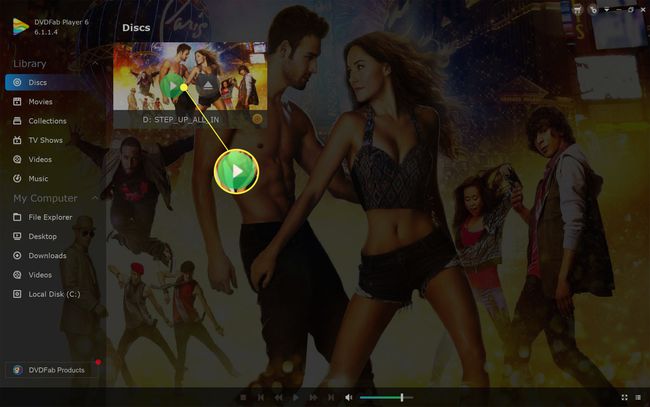
Некоторые приложения для проигрывателей DVD и Blu-ray в Windows 11 могут использовать систему меню с большим количеством текста, что потребует от вас поиска дисковода. В этом случае найдите такой пункт меню, как Файл или Водить машину.
-
Ваш Blu-ray должен воспроизводиться на вашем устройстве с Windows 11, как если бы он воспроизводился на проигрывателе Blu-ray на вашем телевизоре. Некоторые приложения для проигрывателя Blu-ray могут поддерживать сенсорное управление или управление мышью, хотя обычно вы можете использовать Входить и клавиши со стрелками на клавиатуре для навигации по меню.
Элементы управления проигрывателем часто отображаются под видео, когда вы перемещаете мышь или касаетесь экрана. Их можно использовать для воспроизведения и приостановки видео или для пропуска глав.
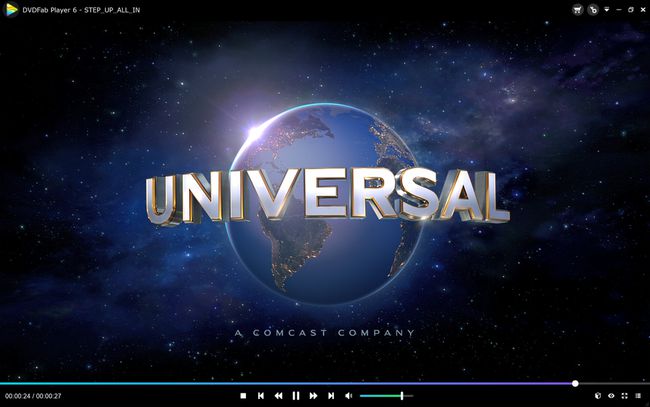
Почему VLC не воспроизводит мой Blu-Ray?
VLC - популярное приложение для воспроизведения различных мультимедийных файлов на ноутбуках, компьютерах и планшетах с Windows 11. Помимо поддержки большинства форматов видео и аудио файлов, VLC также можно использовать для воспроизведения компакт-дисков и DVD. После правильной настройки VLC также может воспроизводить диски Blu-ray.
Если вы не можете заставить VLC воспроизводить диск Blu-ray на вашем устройстве с Windows 11, это может быть вызвано несколькими причинами.
- Вы используете неправильное приложение VLC. Есть два основных официальных приложения VLC, которые можно загрузить бесплатно. VLC в магазине приложений Microsoft Store не поддерживает воспроизведение дисков, пока Приложение VLC с официального сайта VLC делает.
- Вам нужно скачать кодек. VLC требует загрузка и установка специального конфигурационного файла Blu-ray для воспроизведения DVD и Blu-ray в Windows 11.
- Проверьте свой дисковод. Найдите символ формата диска на приводе рядом с кнопкой извлечения. Привод Blu-ray будет поддерживать диски Blu-ray и DVD, но DVD-привод не может воспроизводить Blu-ray.
-
Неправильный код региона или зоны. Как и DVD, Blu-ray также имеет ограничения, которые позволяют воспроизводить их только в определенных регионах. Зона A Blu-ray должен работать в Северной Америке, Южной Америке и Юго-Восточной Азии. Диски из других зон не могут.
- Грязный или поврежденный диск Blu-ray. Ваш привод Blu-ray может не воспроизводить диск, если он поцарапан, поврежден или загрязнен. Попробуйте очистить диск, если он грязный, или отремонтировать, если он поврежден.
Как я узнаю, может ли мой компьютер воспроизводить Blu-Ray?
Если вы не уверены, поддерживает ли дисковод вашего компьютера диски Blu-ray, обратите внимание на символ Blu-ray на передней панели. Обычно он находится рядом с кнопкой извлечения диска и выглядит как строчная. B по кругу со словами Блю рей под ним.
Еще один хороший способ проверить - изучить упаковку вашего устройства или руководство по онлайн-поддержке, которое обычно включает подробную информацию о том, какой у вас накопитель.
Если на приводе нет символа диска и вы не можете найти руководство или список в Интернете, вы можете все же проверьте, какой у вас диск, проверив систему вашего устройства с Windows 11 Информация. Для этого откройте меню Пуск, введите Системная информация, Выбрать Системная информация > Компонентыи ищите любые ссылки на CD, DVD или Blu-ray.
Проверка Системная информация а также Панель управления узнать, есть ли у вас привод Blu-ray, не всегда точно, так как многие приводы по-прежнему отображаются как приводы CD или DVD, несмотря на наличие полной функциональности Blu-ray.
В качестве альтернативы вы также можете открыть Панель управления > Оборудование и звук > Устройства и принтеры чтобы проверить наличие привода Blu-ray.
Как воспроизводить диски Blu-Ray 4K в Windows 11
Чтобы воспроизвести 4K Blu-ray на устройстве с Windows 11, вам понадобится дисковод 4K Blu-ray. Обычный привод Blu-ray не сможет воспроизводить 4K Blu-ray.
Если у вас есть дисковод 4K Blu-ray, он должен иметь возможность воспроизводить 4K Blu-ray, обычные Blu-ray, DVD и компакт-диски.
часто задаваемые вопросы
-
Как воспроизвести Blu-ray в Windows 10?
К воспроизвести Blu-ray в Windows 10, вам понадобится сторонний медиаплеер, например VLC. После загрузки и установки VLC вставьте Blu-ray, запустите VLC, а затем выберите СМИ > Открыть Диск. Выбирать Блю рей, убедитесь, что вы видите свой Blu-ray в поле устройства диска, а затем выберите Играть.
-
Как воспроизводить диски Blu-ray на PS4 без Интернета?
Вам нужно будет один раз включить функцию воспроизведения дисков PS4 через Интернет. После этого вам не понадобится Интернет для воспроизведения дисков Blu-ray на PS4. Чтобы включить функцию воспроизведения дисков, подключите PS4 к Интернету и выберите Настройки > Сеть > Настроить интернет-соединение, а затем следуйте инструкциям по настройке на экране. Выбирать Легкий, выберите свою сеть Wi-Fi, настройте параметры, а затем вставьте диск Blu-ray, чтобы включить функцию воспроизведения диска.
